Hvordan få Steam til å slette skylagringer
Miscellanea / / July 27, 2022

Steam er en av de beste plattformene for å kjøpe spill, siden digitaliseringen øker raskt i dagens samfunn, gjør steam det mulig å laste ned spill digitalt. Spillere over hele verden kan kjøpe i selve klienten og laste ned spillet fra klienten. Steam tillater skylagring av spillet som er lastet ned. Denne funksjonaliteten er nyttig siden den kan overføres til forskjellige systemer med samme Steam-konto. Steam-skylagringer er nyttige og viktige, men hva om de blir fulle, eller hvis de lagrer filer som er ødelagt. Du lurer kanskje på hvordan du får Steam til å slette skylagringer. Siden Steam lagrer spillinnstillingene og spillet lagrer på selve skyen, vil du at det skal fjerne skydataene. Hvis du lurer på hvordan du oppnår dette, så er du på rett sted, her skal jeg diskutere med deg hvordan du sletter lagrede data på Steam, la oss komme i gang.

Innhold
- Hvordan få Steam til å slette skylagringer
- Metode 1: Gjennom Steam Cloud Settings
- Trinn I: Sikkerhetskopier spill på PC
- Trinn II: Fjern spillfiler fra Steam Cloud
- Metode 2: Gjennom Windows PowerShell
- Metode 3: Slett lagrede data manuelt
Hvordan få Steam til å slette skylagringer
Metodene gitt nedenfor må følges metode for metode for vellykkede resultater. Før du utfører noen av disse metodene om hvordan du lager Damp slett skylagringer sørg for å ta en sikkerhetskopi av spillet.
Metode 1: Gjennom Steam Cloud Settings
Følgende er trinnene for å lage sikkerhetskopien av spillet i Steam.
Trinn I: Sikkerhetskopier spill på PC
1. Åpne Steam og klikk på Damp menyen øverst til venstre og velg Sikkerhetskopier og gjenopprett spill.

2. Klikk på Alternativknapp for sikkerhetskopiering av installerte programmer og velg Neste > alternativ.
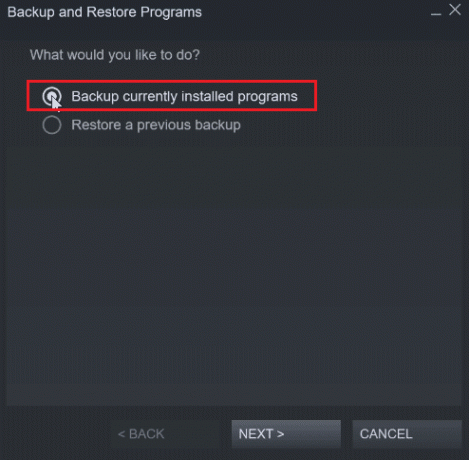
3. Klikk deretter på avmerkingsboksen for å velge spillene du vil sikkerhetskopiere og klikk på Neste > alternativ.
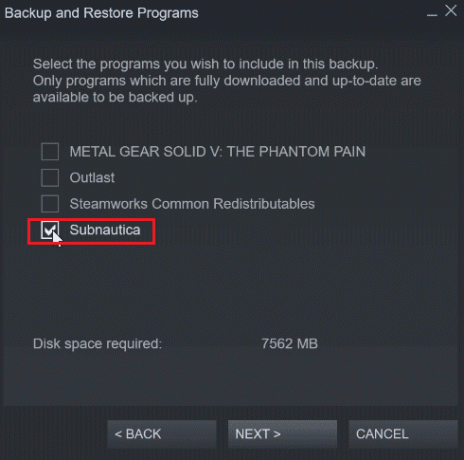
4. Du vil se sikkerhetskopieringsplasseringen til spillfilen, du kan endre filplasseringen, men det anbefales å la den være som den er.
5. Klikk på Neste > alternativ.
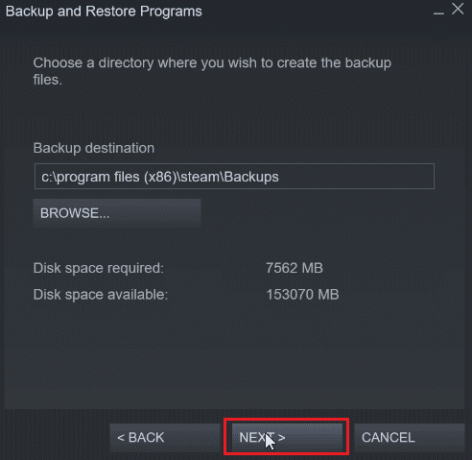
6. Klikk nå på rullegardinmenyen for filstørrelse og velg DVD og klikk på Neste for å starte sikkerhetskopieringsprosessen.

Trinn II: Fjern spillfiler fra Steam Cloud
1. Start Steam-klient.
2. Høyreklikk på spill (f.eks. METALL GEAR SOLID GEAR V) du vil slette fra steam-skylagringen.
3. Velg Eiendommer… alternativet og gå til GENERELL fanen.
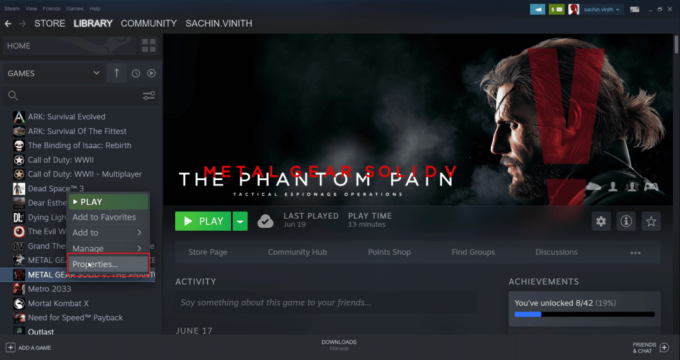
4. Nå, fjern merket for Lagre spill i steam-skyen alternativet, vil dette slette eventuelle gjenværende lagre filen i skyen
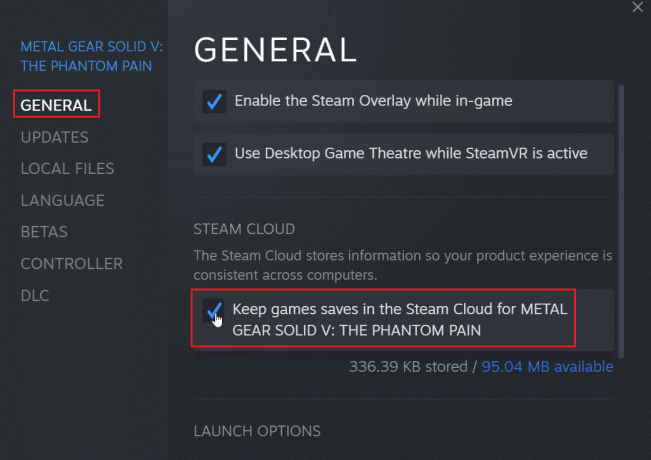
Les også:Slik deaktiverer du Steam-overlegg i Windows 10
Metode 2: Gjennom Windows PowerShell
1. trykk Windows-tast, type Damp og treffer Enter-tasten.
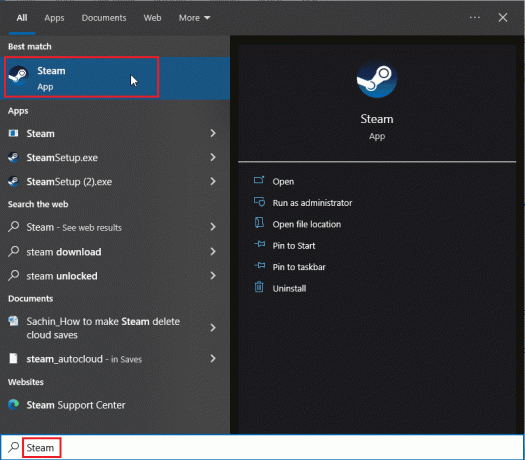
2. Klikk på Steam-alternativ øverst til venstre i vinduet.
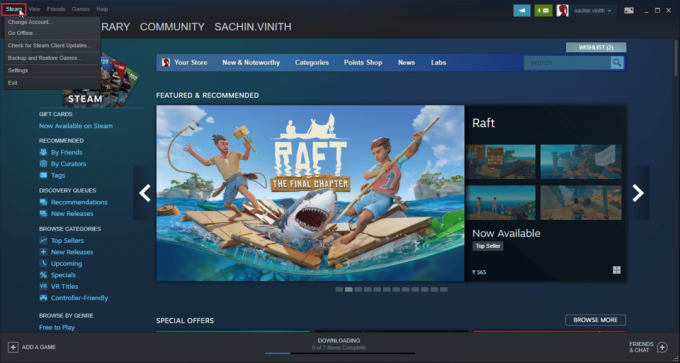
3. Velg nå Innstillinger alternativ.

4. Klikk på Sky fanen og sjekk aktiver Steam-synkronisering alternativ.
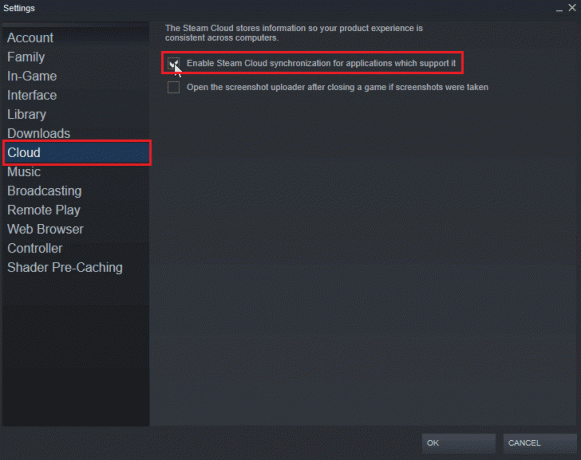
5. Åpne deretter Steam og klikk på BIBLIOTEK >Hjem. Du kan nå se listen over installerte spill på systemet ditt.
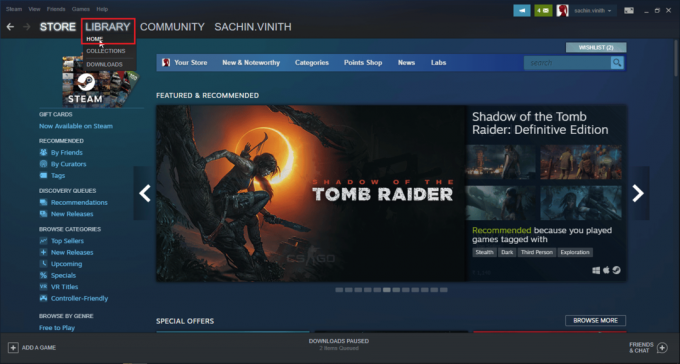
6. Høyreklikk på spillet du vil slette skylagringer for, og klikk på Eiendommer… alternativ.
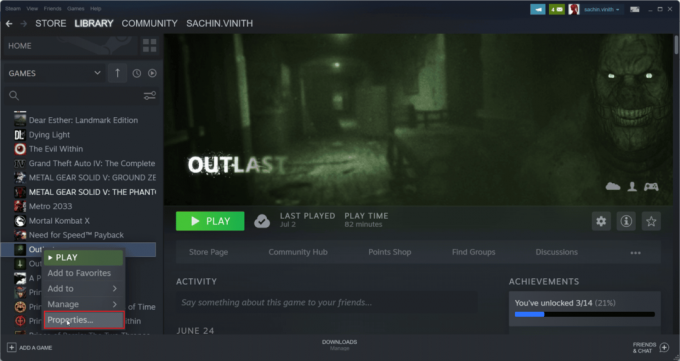
7. Velg deretter OPPDATERINGER fanen.
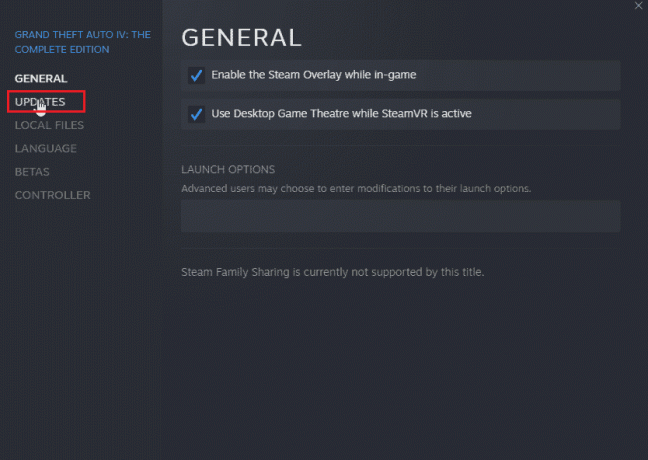
8. Legg merke til App-ID i OPPDATERINGER fanen og gå ut av Steam-appen.
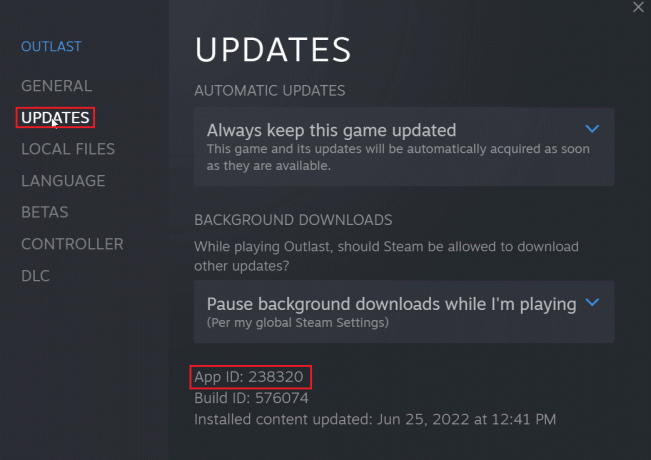
9. Nå trykker du på Ctrl + Shift + Esc-tastene samtidig for å åpne Oppgavebehandling.
10. I Prosesser fanen, søk etter Steam-prosess, høyreklikk på den og velg Avslutt oppgaven alternativ.
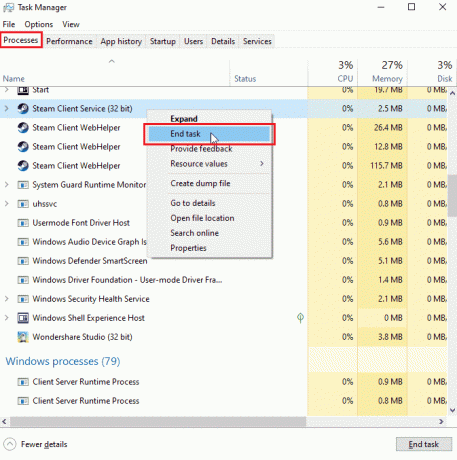
11. Deretter åpner du Filutforsker og naviger til Steam-mappen din. Standardmappen vil være;
C:\Program Files (x86)\Steam
12. Her dobbeltklikker du på brukerdata mappe.
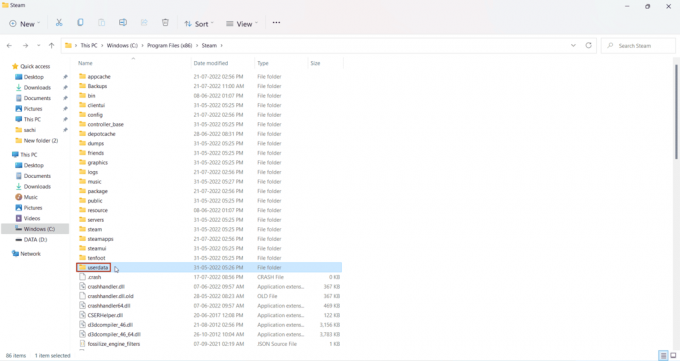
13. Finn nå spillet ditt ved å se etter app-ID-en du har notert før, dvs. App-ID: 238320

14. Velg deretter fjernkontroll mappe.
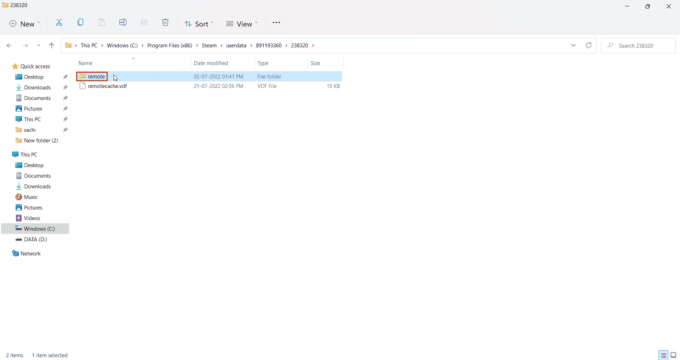
15. trykk Shift-tasten og høyreklikk på den eksterne mappen.
16. Klikk på Åpne i terminal alternativ.
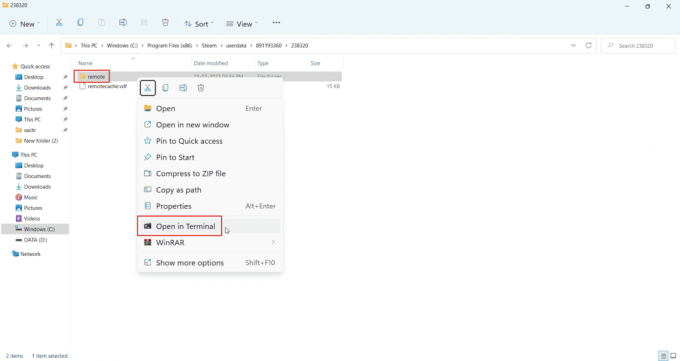
17. Dobbeltklikk nå på ekstern mappe.

18. Her, kopier posisjonsbanen fra adressefeltet.

19. Neste, i Windows PowerShell, skriv inn følgende kommando. Lim inn adressen mellom sitatet i den gitte kommandoen og trykk Enter-tasten.
clc –bane “C:\Program Files (x86)\Steam\userdata\891193360\238320\remote\*”
Merk: Stjernen på slutten av adressen er viktig for at kommandoen skal utføres.
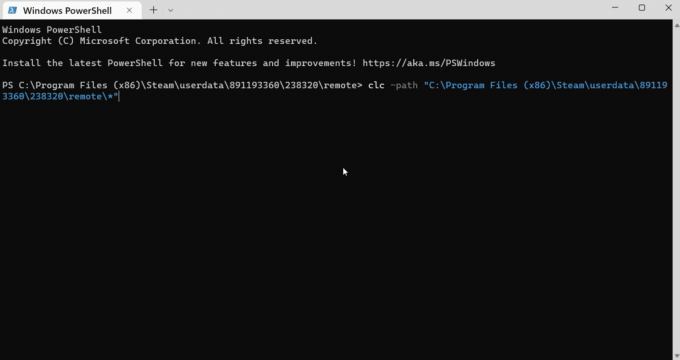
20. Vent på kommando å bli henrettet.
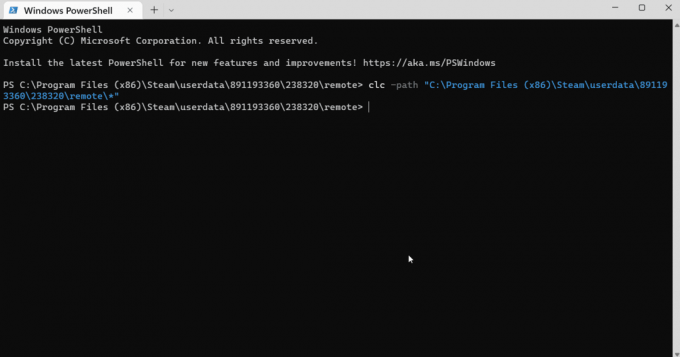
21. Hvis alt gikk bra start spillet ditt med internett på, vil du ikke lenger laste opp filer fra steam-skyen din siden den har blitt slettet. Dette gjør at spillet starter fra begynnelsen.

Dette kan løse og få Steam til å slette skylagringer.
Les også:Fiks Steam Error Code e502 l3 i Windows 10
Metode 3: Slett lagrede data manuelt
Noen spilllagringer er i spillinstallasjonsmappen, bruk denne metoden hvis den er i den installerte mappen. Slik sletter du lagrede data på Steam manuelt.
1. Åpen Damp fra Windows-søk Meny.

2. Klikk på Steam og velg Innstillinger
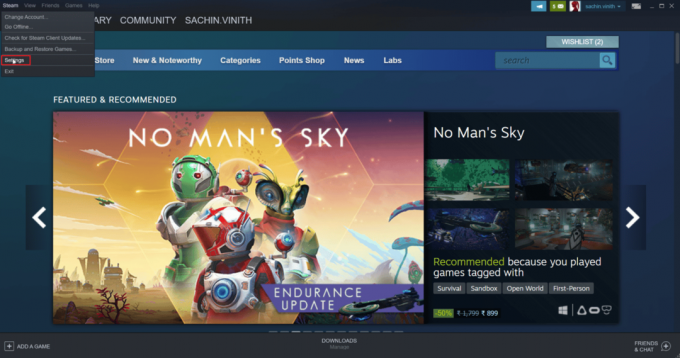
3. Nå, klikk på Sky fanen og sørg for at Sky fanen er ikke merket av.

Finn deretter spillet ditt der du vil slette skylagringen.
4. Gå til BIBLIOTEK > Hjem, og høyreklikk på spillet (f.eks. Subnautica)
5. Velg deretter Eiendommer… alternativ.
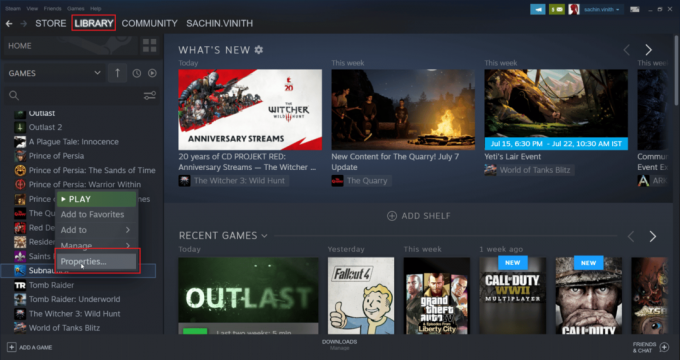
6. Velg nå LOKALE FILER fanen.
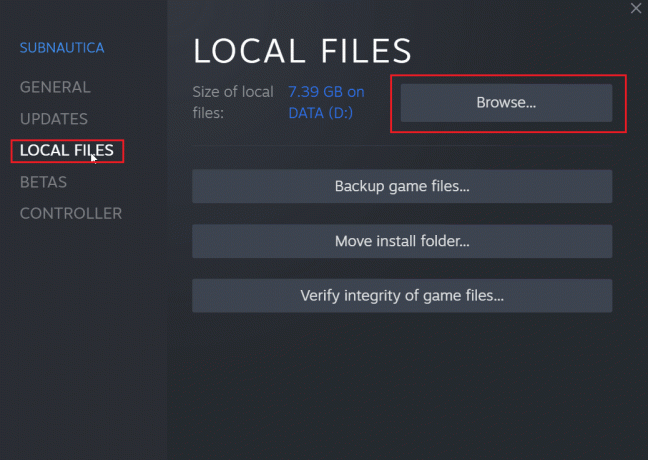
7. Klikk deretter på Bla gjennom... muligheten til å bla til den installerte mappen for spillet. Spillet vil gå til subnauticamappe.
8. Utforsk SNAppdata mappen der spillet er lagret.

9. Her velger du Lagrede spill mappe.
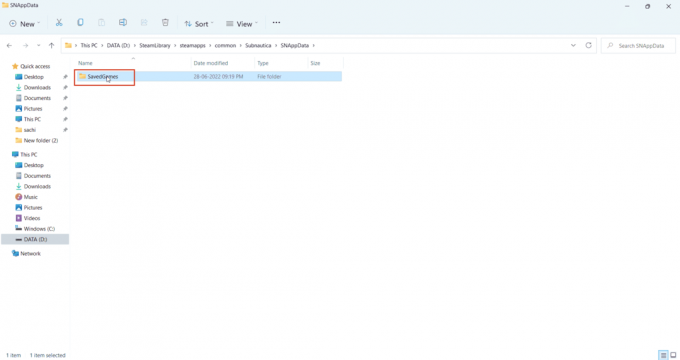
10. Til slutt, slette mappen for å slette de lagrede spillfilene.
Nå, når du starter spillet, vil dampskyen bare ta de tomme lagringene dine, noe som effektivt vil slette dampskylagringene. Dette er en enkel, men god måte på hvordan du sletter lagrede data på Steam.
ofte stilte spørsmål (vanlige spørsmål)
Q1. Er det en måte å deaktivere Steam-skylagring permanent?
Ans. Du kan deaktivere Steam-skylagring permanent ved å åpne Steam og klikke på Damp alternativet øverst til venstre og velg Innstillinger alternativ. Klikk nå på fanen Innstillinger Sky fanen og fjern merket for aktiver skylagring.
Q2. Gir sletting av Steam-skyfiler noen problemer senere?
Ans. Sletting av Steam-lagringsfiler ødelegger ingen spillfiler, i tilfelle noe går galt kan du alltids gjøre det verifiser spillets integritet i Steam-applikasjonen.
Q3. Kan jeg spille på forskjellige datamaskiner ved å bruke Steam-skyen?
Ans. Ja, hvis Steam-skyfunksjonen er slått på.
Anbefalt:
- 15 beste gratis og åpen kildekode NAS-programvare
- Hvordan får jeg tilgang til Epic Games-kontoen min
- Fix Kan ikke initialisere Steam API i Windows 10
- Fiks Steam-spillet som tilfeldig ble avinstallert på Windows 10
Vi håper at denne omfattende artikkelen var informativ og at du kunne vite hvordan du lager den Steam sletter skylagringer. Hvis du har noen forslag til å forbedre artikkelen eller hvis du vil påpeke feil, kan du gjerne slippe dem i kommentarfeltet nedenfor, takk.


![Windows Update-databasekorrupsjonsfeil [LØST]](/f/e881d34389c6156c36564587db248fc2.png?width=288&height=384)
